- sok felhasználó panaszkodott, hogy nem tudnak futni .exe fájlok, amelyeket nemrégiben letöltöttek vagy kibontottak a Windows 7 PC-ken.
- Ha az exe fájlok nem nyílnak meg a számítógépen, az első lépés a számítógép beállításjegyzékének alaphelyzetbe állítása.
- a rendszer alapos vizsgálatát kell elvégeznie, hogy rosszindulatú programokat keressen egy dedikált víruskereső szoftver segítségével.
- is, próbálja mozgatni a .exe fájlt egy másik helyre az alábbi lépések végrehajtásával.

az exe fájlok nem nyílnak meg a Windows 7 PC-n? Ez komoly probléma lehet, de van rá mód, hogy kijavítsuk. Olvassa tovább ezt a cikket, hogy felfedezze a legjobb megoldásokat a probléma megoldására.
mi a teendő, ha nem tudok megnyitni egy programot a Windows rendszerben 7
- a rendszerleíró adatbázis alaphelyzetbe állítása
- a rendszerleíró adatbázis beállításainak módosítása
- vizsgálja meg a rendszert rosszindulatú programok után
- használja a Windows hibaelhárítóját
- fájl társításának visszaállítása .exe fájlok
- mozgassa a .exe fájl egy másik helyre
a beállításjegyzék alaphelyzetbe állítása
- nyomja meg a Windows + R billentyűt, majd írja be a regedit parancsot. Nyomja meg az Enter billentyűt, vagy kattintson az OK gombra.
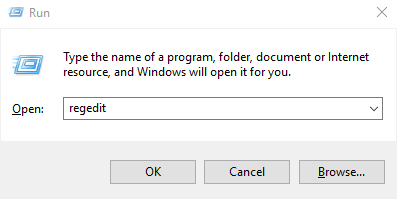
- a következő ablakban keresse meg a rendszerleíró bejegyzést (kulcs): HKEY_CLASSES_ROOT\.exe.
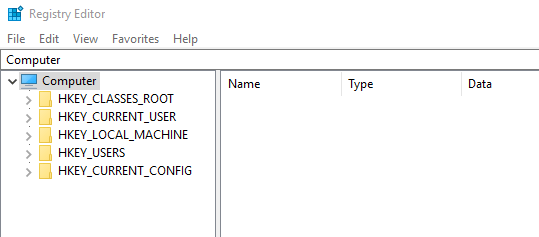
- válassza ki a rendszerleíró kulcsot, majd kattintson rá a jobb gombbal.
- válassza a > érték módosítása lehetőséget.
- változtassa meg exefile-re.
- keresse meg a rendszerleíró kulcsot: HKEY_CLASSES_ROOT\.exefile.
- módosítsa az érték adatait “%1” %*
- keresse meg a következő kulcsot:
- HKEY_CLASSES_ROOT \ exefile \ shell \ open\
- kattintson duplán az (alapértelmezett) elemre a jobb oldali ablaktáblában, és állítsa az értékét ” %1 “%*értékre. Kattintson az OK gombra a módosítások mentéséhez.
- Lépjen Ki A Beállításszerkesztőből.
ha bármikor exe fájlok nem nyílnak meg a számítógépen, az első lépés a számítógép beállításjegyzékének alaphelyzetbe állítása. Ez azért van, mert a .az exe fájl, amely nem nyílik meg, egy bizonyos beállításjegyzék-beállításhoz van társítva.
a beállításjegyzék alaphelyzetbe állításához kövesse a fenti lépésenkénti utasításokat. Ha ezeket a lépéseket megfelelően követik, a .az exe fájloknak most minden gond nélkül meg kell nyitniuk.
a beállításjegyzék beállításainak módosítása
- indítsa el a Beállításszerkesztőt.
- keresse meg a következő kulcsot: HKEY_Current_User\Software\Classes.
- menj az oldalsó (bal) panel, majd kattintson a jobb gombbal a .exe alkulcs.
- válassza a Delete > OK lehetőséget.
- törölje a következő kulcsokat is:
- .bat
- .cmd
- .reg
- .regedit
- .secfile
- lépjen ki a beállításszerkesztőből.
- ha a felsorolt lépéseket követi, akkor a számítógépét .az exe fájloknak el kell kezdeniük a munkát.
ez egy hasonló megoldás, de hasznos lehet, ha az exe fájlok egyáltalán nem nyílnak meg a Windows 7 PC-n.
fontos azonban megjegyezni, hogy a rendszerleíró adatbázis módosítása kissé kockázatos, mivel könnyen elveszítheti az értékes fájlokat és adatokat, ha nem vagy óvatos.
ezért javasoljuk, hogy a megoldás kipróbálása előtt készítsen biztonsági másolatot a rendszerleíró adatbázisról.
A Windows csak akkor tárolja a rendszerleíró adatbázis biztonsági mentését, ha engedélyezi. Itt van, hogyan kell helyesen csinálni!
a beállításjegyzék biztonsági mentéséhez kövesse az alábbi lépéseket:
- nyissa meg a Beállításszerkesztőt.
- keresse meg és válassza ki a kívánt bejegyzést (rendszerleíró kulcs, amelyről biztonsági másolatot szeretne készíteni).
- kattintson a fájl elemre, majd az Exportálás elemre.
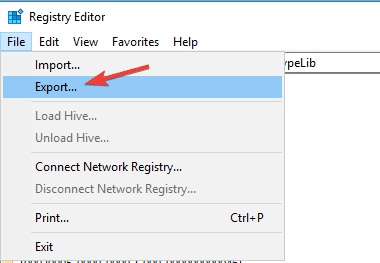
- a párbeszédpanelen válassza ki a biztonsági mentés helyét.
- a Fájlnév mezőbe írja be a menteni kívánt fájl nevét.
- Kattintson A Mentés Gombra.
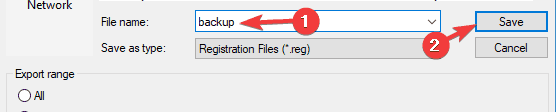
- lépjen ki a beállításszerkesztőből.
vizsgálja meg a rendszert rosszindulatú programok ellen

abban az esetben, ha a számítógép vírussal fertőzött, előfordulhat, hogy nem tudja megnyitni .exe fájlok egyáltalán.
a rosszindulatú programok egyre inkább fejlődnek, és a víruskereső eszközök folyamatosan frissítik könyvtáraikat, hogy felismerjék a lehető legtöbb új fenyegetést.
a vírus számítógépes rendszerből történő eltávolításához alapvetően antivírusra van szükség. Számos nagyszerű víruskereső eszköz van a piacon, amelyek segítenek a számítógép átvizsgálásában és a rosszindulatú programok eltávolításában.
ons eset No32 Antivirus
a vizsgálat elvégzése után ellenőrizze, hogy a probléma továbbra is fennáll-e.
A Windows hibaelhárító használata
- kattintson a Start ikonra a számítógép asztali ablakában.
- válassza a Vezérlőpult lehetőséget, és menjen a rendszer és biztonság menüpont alá.
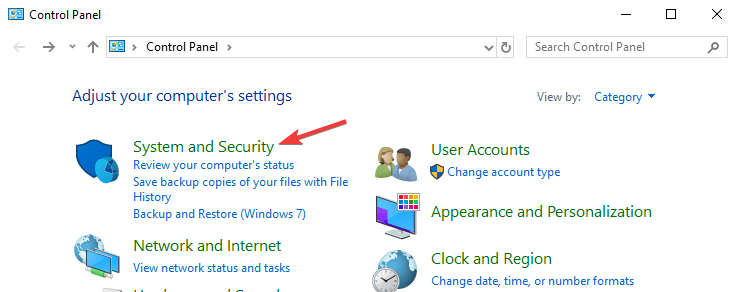
- keresse meg, majd kattintson a problémák keresése és javítása elemre (hibaelhárítás).
- válassza ki a kívánt hibaelhárítót.
- A folyamat befejezéséhez kövesse a képernyőn megjelenő utasításokat.
ez az eljárás még a fenti javítások bármelyikének kipróbálása előtt is alkalmazható. A Windows hibaelhárító alapvetően az első cselekvési sor minden rendszerrel kapcsolatos hiba esetén.
és ebben az esetben is alkalmazható, feltéve, hogy a problémát a rendszer meghibásodása vagy hibája okozza, nem pedig külső vagy harmadik fél interferenciája.
fájl társításának visszaállítása.exe fájlok
- töltse le ezt .reg fájl.
- Miután letöltötte a fájlt, kattintson rá duplán.
- Kattintson az Igen gombra, amikor megjelenik a megerősítő párbeszédpanel.
néha ez a probléma akkor fordulhat elő, ha a rendszerleíró adatbázist módosították. Van azonban mód arra, hogy ezt a fenti lépések végrehajtásával kijavítsuk. Ezt követően, a kérdés .az exe fájlokat meg kell oldani.
mozgassa a .exe fájl egy másik helyre
ha nem tud futtatni .a nemrégiben letöltött vagy kibontott exe fájlokat próbálja áthelyezni egy másik helyre, például az asztalra vagy a partíció gyökérkönyvtárába.
előfordulhat, hogy a fájl elérési útja túl hosszú, vagy speciális karaktereket tartalmaz, ami megakadályozhatja a fájlok futtatását. Ha nem tudsz futni .exe fájlt a számítógépen, akkor ez a megoldás nem fog működni az Ön számára.
összefoglalva, ez a bejegyzés négy olyan megoldást írt le, amelyeket általában akkor alkalmaznak, amikor az exe fájlok nem nyílnak meg a Windows 7 rendszeren.
ha bármikor ennek a hibának az áldozatává válik, egyszerűen próbáljon ki egy vagy több megoldást a cikkből, hogy végleg kijavítsa.
- windows 10